页面尺寸是指文档页面的大小,它决定了可打印区域的宽度和高度,对文档的整体布局和设计至关重要。不同类型的文档通常需要使用特定的页面尺寸。例如,报告和论文常使用 a4 作为页面尺寸,而报纸则需要更大的页面尺寸,如 tabloid。调整页面尺寸可以确保文档在不同的输出或展示媒介上呈现出理想的效果。通过选择适当的页面尺寸,文档可以在打印、屏幕显示或其他形式的展示中保持合适的比例与布局,避免内容被裁剪或缩放过大而出现截断和失真的情况。在本文中,我们将演示如何使用 python 和 spire.doc for python 库调整 word 文档的页面尺寸。
安装 spire.doc for python
本教程需要用到 spire.doc for python 和 plum-dispatch v1.7.4。可以通过以下 pip 命令将它们轻松安装到 vs code 中。
pip install spire.doc如果您不确定如何安装,请参考此教程:如何在 vs code 中安装 spire.doc for python
python 将 word 文档的页面尺寸调整为标准页面尺寸
使用 spire.doc for python,你可以轻松地将 word 文档的页面尺寸调整为各种标准页面尺寸,包括 a3、a4、a5、a6、b4、b5、b6 等。以下是使用 spire.doc for python 将 word 文档的页面尺寸调整为 a4 的步骤:
- 创建 document 类的实例。
- 使用 document.loadfromfile() 方法加载 word 文档。
- 遍历文档中的各个节。
- 通过将 section.pagesetup.pagesize 属性设置为 pagesize.a4(),将每个节的页面尺寸调整为 a4 纸张尺寸。
- 使用 document.savetofile() 方法保存修改后的文档。
- python
from spire.doc import *
from spire.doc.common import *
# 创建document类的实例
doc = document()
# 加载word文档
doc.loadfromfile("示例.docx")
# 遍历文档中的各个节
for i in range(doc.sections.count):
section = doc.sections.get_item(i)
# 将每个节的页面尺寸更改为a4纸张尺寸
section.pagesetup.pagesize = pagesize.a4()
# 保存结果文档
doc.savetofile("标准尺寸.docx", fileformat.docx2016)
doc.close()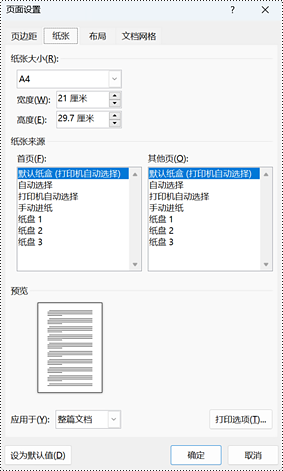
python 将 word 文档的页面尺寸调整为自定义页面尺寸
如果你想将文档打印在非标准尺寸的纸张上,你可以自定义文档的页面尺寸,使其与纸张的尺寸相匹配。以下是使用 spire.doc for python 将 word 文档页面尺寸调整为自定义页面尺寸的步骤:
- 创建 document 类的实例。
- 使用 document.loadfromfile() 方法加载 word 文档。
- 创建一个 sizef 类的实例并指定自定义的页面宽度和高度。
- 遍历文档中的各个节。
- 通过将 sizef 实例赋值给 section.pagesetup.pagesize 属性,将每个节的页面尺寸更改为自定义的页面尺寸。
- 使用 document.savetofile() 方法保存修改后的文档。
- python
from spire.doc import *
from spire.doc.common import *
# 创建document类的实例
doc = document()
# 加载word文档
doc.loadfromfile("示例.docx")
# 创建一个sizef类的实例,并设置自定义尺寸
customsize = sizef(600.0, 800.0)
# 遍历文档中的各个节
for i in range(doc.sections.count):
section = doc.sections.get_item(i)
# 将每个节的页面尺寸更改为自定义页面尺寸
section.pagesetup.pagesize = customsize
# 保存结果文档
doc.savetofile("自定义尺寸.docx", fileformat.docx2016)
doc.close()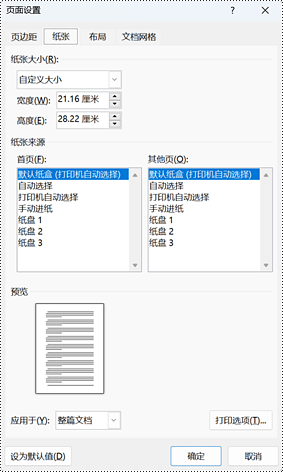
申请临时 license
如果您希望删除结果文档中的评估消息,或者摆脱功能限制,请该email地址已收到反垃圾邮件插件保护。要显示它您需要在浏览器中启用javascript。获取有效期 30 天的临时许可证。






